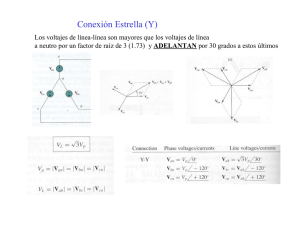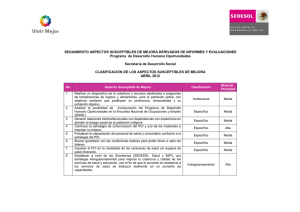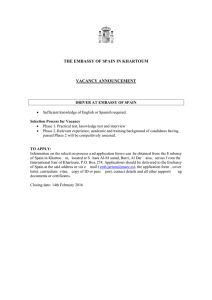PHASE 88 \(Español\)
Anuncio
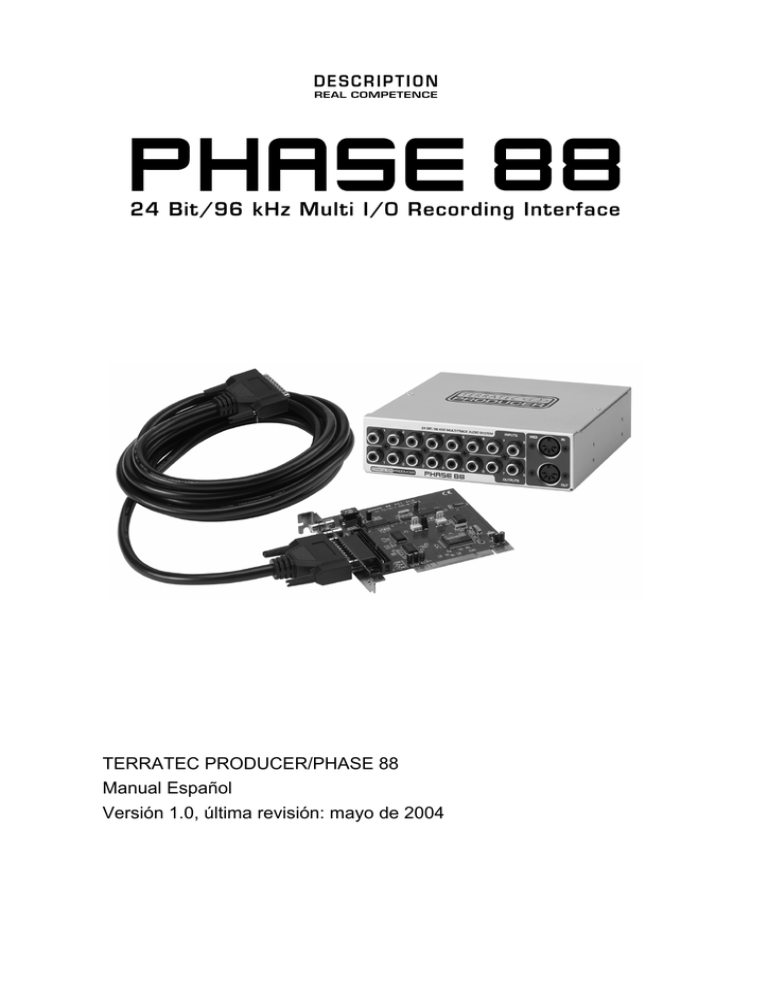
TERRATEC PRODUCER/PHASE 88 Manual Español Versión 1.0, última revisión: mayo de 2004 Declaración CE Nosotros: TerraTec Electronic GmbH, Herrenpfad 38, D-41334 Nettetal, Alemania por este medio declaramos que el producto PHASE 88, al que esta declaración se refiere, es conforme a los estándares siguientes o los documentos de estandarización: EN 50013, EN 50022, EN 60065 Lo siguiente son las condiciones de funcionamiento estipuladas y condiciones ambientales para dicha conformidad: Ambientes residenciales, negocios y ambientes comerciales, y entornos en pequeñas compañías. Esta declaración se basa en: Los laboratorios de pruebas de EMC La información de este documento está sujeta a cambios sin aviso previo y no será juzgada como una garantía por el vendedor. No se realizará ninguna garantía, expresa o implícita, en cuanto a la calidad, conveniencia o exactitud de este documento. El fabricante se reserva el derecho de cambiar los contenidos de este documento y/o los productos asociados, en cualquier instante sin la provisión de previo aviso a personas específicas u organizaciones. El fabricante no será obligado a daños de ninguna clase derivados del uso, o la inhabilidad de usar este producto o su documentación, aun si la posibilidad de tal daño es conocida. La información de este documento está sujeta a derechos de autor. Todos los derechos están reservados. Ninguna parte de este manual puede ser reproducida o transmitida de cualquier forma o para cualquier objetivo, sin el expreso el permiso escrito de los beneficiarios del copyright. Los productos y las marcas registradas contenidas en este documento son sólo usados para propósitos de identificación. Todas las marcas registradas, las designaciones de producto o las marcas registradas usadas en este documento son propiedad registrada de sus respectivos dueños. ©TerraTec® Electronic GmbH, 1994-2003. Todos los derechos reservados (17/05/04). Traducción al español por http://www.laorejadigital.com/. 2 PHASE 88 (Español) Contenido ¡Bienvenido! ...................................................................................................................... 5 Desembalando del sistema PHASE 88 e instalación........................................................ 7 Contenido del paquete................................................................................................... 7 Configuración – Corta y sencilla para los profesionales ocupados. .............................. 8 Notas para usuarios de Windows: ............................................................................. 8 Notas para usuarios de Macintosh:............................................................................ 9 Estructura de la tarjeta PCI PHASE 88. ...................................................................... 10 Módulo externo PHASE 88.......................................................................................... 11 Instalación de la tarjeta PCI PHASE – paso a paso. ................................................... 12 Instalación de los controladores en Windows.............................................................. 14 Instalación de controladores en Windows 98 SE..................................................... 14 Instalación de controladores en Windows Me.......................................................... 15 Instalación de controladores en Windows 2000....................................................... 15 Instalación de controladores en Windows XP.......................................................... 16 Instalación de controladores para Macintosh OS X..................................................... 18 Las conexiones del sistema de audio PHASE 88. .......................................................... 19 Salidas analógicas....................................................................................................... 19 Entradas analógicas. ................................................................................................... 20 Interface digital (S/PDIF, RAW, AC3). ......................................................................... 21 Interface MIDI. ............................................................................................................. 22 Los controladores (Sistema operativo Windows). ........................................................... 23 El controlador Wave. ................................................................................................... 23 El controlador ASIO. .................................................................................................... 23 El controlador GSIF. .................................................................................................... 24 El controlador MIDI. ..................................................................................................... 24 En detalle: propiedades especiales de los controladores. .......................................... 25 Transferencia de datos a 32-bits.............................................................................. 25 DirectSound y WDM................................................................................................. 25 Interpolación de la frecuencia de muestreo WDM (SR)........................................... 26 WDM kernel streaming............................................................................................. 26 Los controladores de MAC OS X. ................................................................................... 27 PHASE 88 (Español) 3 El Panel de Control..........................................................................................................28 Analog Inputs (Entradas analógica). ............................................................................29 Mezclador digital. .........................................................................................................30 Ajustes. ........................................................................................................................31 La página About. ..........................................................................................................34 Panel de Control PHASE 88 en la barra de tareas de Windows. ................................35 Gestionando escenas en tarjetas en cascada (sólo Windows). ..................................36 Panel de Control ASIO (sólo Windows). ......................................................................36 GSIF/ASIO multi-cliente ...........................................................................................37 Card(s) used for ASIO. (Tarjetas usadas para ASIO) ..............................................37 Colores (sólo Windows). ..............................................................................................37 Consejos adicionales al usar el Panel de Control........................................................38 Conexión en cascada y sincronización interna................................................................39 Consejos, trucos y bromas... ...........................................................................................41 Múltiples tarjetas de audio en un único sistema. .........................................................41 Acerca de las IRQs y otras interrupciones...................................................................42 Siempre a tiempo – sincronización digital....................................................................45 Dolby AC3 y DTS. ........................................................................................................46 Información útil acerca de los cables digitales (ópticos y AES/EBU)...........................46 Apéndice A – Datos técnicos...........................................................................................47 4 PHASE 88 (Español) ¡Bienvenido! Estamos felices que haya elegido un Interface de Audio de TerraTec Producer para sus esfuerzos musicales y deseamos felicitarle por su decisión. Con el sistema PHASE 88, usted ha comprado un producto sofisticado que representa la más avanzada tecnología de estudio - y estamos convencidos que este desarrollo innovador le será muy útil en los años próximos y, sobre todo, le proporcionará mucho entretenimiento. Esperamos que, al usar el producto, este manual sea provechoso para usted. Ha sido diseñado para ilustrar las relaciones técnicas basadas en ejemplos prácticos del ambiente de estudio. Sin embargo, no ha sido diseñado solamente para principiantes, sino también para aquellos más avanzados en esta compleja materia: los profesionales ambiciosos también aprenderán, seguramente, algo nuevo aquí y allí. Deseamos que disfrute de la lectura acerca del sistema PHASE 88, y que encuentre una gran satisfacción usándolo.. Sinceramente, su equipo TerraTec Producer Team Aquí tiene una visualización de lo que encontrará cuando haya desembalado la caja: Opciones de conectividad y sonido. El sistema PHASE 88 se caracteriza por un amplio rango de conexiones profesionales, que lo convierten en el centro de audio de su estudio casero o de proyectos. Los finos elementos del conversor y el reconocido diseño de la placa base permiten una grabación cristalina y la reproducción en alta resolución de producciones Surround 5.1/7.1. La caja externa incluida de 5¼" contiene modernos conversores a 24 bits con una resolución de hasta 96 kHz. Estro ofrece al sistema una relación señal-ruido de casi 109 dB(A) en las salidas analógicas. PHASE 88 (Español) 5 Con un interface MIDI totalmente integrado y una amplia variedad de E/S digitales, el sistema de audio PHASE 88 también tiene suficientes conexiones en todas las direcciones. ► Todo lo necesario para las conexiones se encuentra en la página 19. Complejas funciones de encaminamiento.. fáciles de usar. Como ya sabe, los sistemas AudioSystem profesionales no son tarjetas de sonido para jugadores, sino que son el corazón de su estudio de trabajo diario. A pesar de las extensas opciones de conexión del sistema PHASE 88, el software del sistema PHASE siempre le ofrece una descripción clara y - según la complejidad de sus necesidades de conmutación permanece transparente e intuitivo. ► Todo lo necesario para conocer el Panel de Control de PHASE se encuentra en la página 28. Los controladores ofrecidos de la serie PHASE 88, tampoco dejan nada deseado. La arquitectura de software altamente desarrollada, garantiza un uso sin problemas con todos los sistemas operativos de Windows y Apple. Los controladores ASIO– completamente probados a lo largo de años y usados a menudo como referencia– permiten la latencia más baja posible entre la generación de audio basada por software y la salida de audio. ► Para más información acerca de los controladores vea la página 27 (MAC OS). 6 página 23 (Windows) y PHASE 88 (Español) Desembalando del sistema PHASE 88 e instalación. Antes de instalar la tarjeta PCI en su ordenador y conectar los cables a su tarjeta PCI PHASE 88, tome nota de los puntos especiales de la configuración de su ordenador. También debe referirse al manual de su ordenador y de los otros dispositivos periféricos del estudio y de sus ajustes. Si sigue atentamente las instrucciones la instalación estará libre de problemas. Si aun así tiene dificultades, por favor, lea cuidadosamente cada capítulo relevante de este manual. Nuestro equipo de soporte Hotline estará feliz de ayudarle si usted tiene preguntas acerca del producto. El número de teléfono puede encontrase en el Apéndice de esta documentación. Contenido del paquete. Asegúrese que el contenido del paquete esté completo. El contenido del paquete del sistema PHASE 88 incluye lo siguiente:: Tarjeta PCI PHASE 88 Módulo externo PHASE 88 Tarjeta adaptadora interna / externa Pies de goma Un juego de tornillos Cable de enlace externo (4m) Cable de enlace interno Cable para la sincronía “EWS® Connect” CD-ROM de PHASE (con los controladores y software) Este manual Tarjeta de servicio de cliente Documentos de registro Una cuenta “Besonic Premium” Por favor, devuelva la tarjeta de registro lo más antes posible o regístrese online en http://www.terratec.com/register.htm. Esto es importante para acceder a los servicios de soporte y hotline. PHASE 88 (Español) 7 Configuración – Corta y sencilla para los profesionales ocupados. Antes de instalar la tarjeta PCI, por favor compruebe que las conexiones Sync-In y Sync-Out (EWS® Connect) de la tarjeta. Si no posee otro sistema PCI de TerraTec con conexiones EWS® Connect en su ordenador, lo siguiente se aplica: Sync-In (CN1) – el jumper debe posicionarse en 1-2; Sync Out (CN2) – esta conexión permanece libre. Si usted posee otros sistemas PCI de TerraTec PCI con conectores EWS® Connect en su ordenador y desea sincronizarlos, por favor, primero lea el capítulo titulado “Conexión en cascada y sincronización interna.” ( página 39) El interface de audio PHASE 88 es una tarjeta PCI con tecnología “bus-mastering”. Por favor, elija una ranura que esté lo más lejos posible de la ranura de gráficos y de controladores SCSI/RAID – usualmente están situados lo más “alto” posible en la mayoría de las instalaciones. También recuerde las conexiones S/PDIF y que los pesados cables de conexión pender hacia abajo y, recuerde los cables de audio / MIDI al instalar el módulo externo en el frontal de su ordenador. Necesitará una (1) IRQ (para información adicional acerca de las IRQ, vea la página 42). Si desea instalar múltiples sistemas de audio de la familia TerraTec, puede hacerlo sin problemas– todas las tarjetas PCI usan el modo “IRQ sharing” (por favor, refiérase a los detalles de la instalación en cascada en la página 39). La instalación de controladores en Windows (98SE a XP) sigue el método estándar establecido por el fabricante del sistema operativo. Puede encontrar los controladores en el CD-ROM del mismo paquete u online en www.terratec.com, en el área de SOPORTE. Notas para usuarios de Windows: Los controladores no están certificados por Microsoft. Usted verá una advertencia sobre esto en Windows 2000 y XP, y puede ignorarla sin peligro alguno. Puede continuar con la instalación. Al igual que los controladores, el Panel de Control de PHASE debe también ser instalado. La funcionalidad de la tarjeta no se soportan usando el mezclador estándar de Windows. Abra la instalación vía el “autostart” del CD-ROM (no se olvide de descargar el Panel de Control cuando descarga controladores desde Internet). Los controladores de audio WDM pueden ser seleccionados en las aplicaciones. Los controladores ASIO están disponibles en los programas compatibles; el streaming de kernel WDM no está “visible” (en otras palabras, siempre está disponible para las aplicaciones y no puede seleccionarse explícitamente). Los tamaños de buffer pueden establecerse en el Panel de Control de PHASE. 8 PHASE 88 (Español) Notas para usuarios de Macintosh: El sistema PHASE 88 viene con soporte de controladores para MAC OS 10 (OS X). En la versión OS10, recomendamos la actualización del sistema operativo de Apple llamada “Jaguar” (versión actual 10.2.6). La versión de actualización, que puede obtener con un cargo extra, contiene algunas mejoras especialmente centradas en aplicaciones de audio. La conexión audio y MIDI usando OS10(X) se basa exclusivamente en el concepto Core audio/MIDI del OS10. No es posible encadenar múltiples tarjetas bajo MAC OS en la actualidad. PHASE 88 (Español) 9 Estructura de la tarjeta PCI PHASE 88. 1. Salida digital (S/PDIF y datos RAW) 2. Entrada digital (S/PDIF y datos RAW) 3. Conexión para el módulo externo (externa) 4. Conexión para el módulo externo (interna) 5. Conexión Sync-IN para la instalación en cascada (5-pines, el jumper debe permanecer en la tarjeta master) 6. Conexión Sync-OUT para la instalación en cascada (3-pines) 7. Jumper para la selección de la fuente S/PDIF (sólo al conectar con una PHASE 88 rack o con el módulo Mic 2/8) 10 PHASE 88 (Español) Módulo externo PHASE 88 El sistema de audio PHASE 88 incluye un módulo con 8 entradas y salidas analógicas (E/S) y dos conexiones MIDI. Incluye conversores A/D-D/A a 24 bits y puede ser instalado en el frontal de su ordenador o externamente. Con la protección metálica de la carcasa, no necesitará preocuparse de posibles interferencias al instalar el módulo. Posiblemente situará el módulo externamente, para poder tenerlo cerca de la mesa de mezclas o sintetizadores o quizás porque así es más atractivo Nota: El módulo externo no puede ser desconectado mientras se opera con el mismo. Esto puede destruirlo en según qué circunstancias. PHASE 88 (Español) 11 Instalación de la tarjeta PCI PHASE – paso a paso. Apague el ordenador y todos los periféricos conectados al mismo, como impresoras y monitor. Por el momento, deje el cable de suministro de energía conectado, así su ordenador estará conectado a una toma de tierra. Toque el chasis metálico de la parte posterior de su ordenador para descargar su electricidad estática. Ahora retire el cable de suministro de energía. Retire la carcasa de su ordenador o ábralo. Si desea usar el módulo internamente, seleccione una bahía libre en el frontal de su ordenador. Quizás necesite quitar las tapas metálicas (con especificación CE) con las herramientas adecuadas. Por favor, sea cuidadoso con esto, ya que los esquinas metálicas pueden provocarle cortes … Consejo: Seleccione una bahía que esté debajo de una unidad de CD/DVD. Sino, los cables pueden molestarle cada vez que inserte un disco. Conecte el cable plano para la conexión interna con la ayuda de la placa adaptadora del módulo externo y deslícela con cuidado en la bahía. Sujete el módulo con los tornillos (siempre usando las arandelas serradas para una unión eléctrica segura entre el módulo y la carcasa del ordenador). Si desea conectar en cascada múltiples tarjetas PCI PHASE, deberá conectar el cable de sincronía ahora. Es una operación muy compleja si la lleva a cabo una vez ha insertado la tarjeta PCI en la ranura. Para más consejos útiles vea la página 39. Localice una ranura PCI libre que, a ser posible, no comparta una IRQ con otras ranuras (para más información vea el Apéndice en la página 42). Si fuera necesario, quite el tornillo de la cubierta metálica y retire la misma. Puede ser necesario romper la cubierta metálica, hágalo con cuidado para evitar daños. Para garantizar el funcionamiento óptimo de su sistema, localice una ranura de expansión que no esté inmediatamente situada al lado de una tarjeta existente. Algunas tarjetas, como las tarjetas de vídeo o adaptadores SCSI/RAID, pueden emitir señales que pueden interferir con la tarjeta de sonido. También recomendamos usar ranuras situadas lo más abajo posible del ordenador, de forma que pueda conectar varios cables directamente a la tarjeta. Debido a ciertas propiedades físicas de nuestro planeta, es muy probable que estos cables cuelguen hacia abajo... Cuidadosamente, retire la tarjeta PCI de su envoltorio. Para ello, coloque una mano en la parte metálica de la carcasa de su ordenador mientras coge la tarjeta por los extremos. Esto garantizará que su cuerpo está completamente descargado (no es un broma) de electricidad estática vía su propio ordenador, por lo que no se producirán daños en la tarjeta. Por favor, no toque los componentes de la tarjeta. 12 PHASE 88 (Español) Alinee la tarjeta de audio de forma que los conectores dorados se sitúen exactamente sobre la ranura PCI. Inserte la tarjeta en la ranura. Deberá presionar la tarjeta de forma firme para que la ranura haga buen contacto. Tenga cuidado al asegurarse que los contactos estén en línea. Si no lo están, puede dañar la tarjeta de audio o la placa base de su ordenador. Atornille la tarjeta usando el tornillo que retiró al quitar la cubierta de la ranura (en caso que hubiera un tornillo). Después de iniciar el sistema, la instalación de los controladores seguirá (vea la página 14 para Windows, y la página 18 para MAC OS X). PHASE 88 (Español) 13 Instalación de los controladores en Windows. El sistema PHASE 88 viene con controladores para los sistemas operativos Windows 98SE, ME, Windows 2000, XP y MAC OS10 (X). Windows 95/98 y Windows NT 4 no están soportados. Usted debería determinar por lo tanto, qué sistema operativo está usando, antes de instalar la tarjeta. Para la información sobre su sistema operativo y su número de versión, por favor compruebe el diálogo "Sistema" en el Panel de Control de Windows. En las siguientes descripciones de instalaciones de controladores, <CD> indica la letra de la unidad de su CD-ROM que contiene el CD con los controladores de PHASE. Instalación de controladores en Windows 98 SE. 1. Inicie su ordenador después de la instalación de la tarjeta PCI PHASE 88. 2. Durante el proceso de arranque, el asistente de Nuevo Hardware identificará el nuevo hardware como “PCI Multimedia Audio Device”. Confirme pulsando “Siguiente”. 3. El asistente del hardware le preguntará cómo desea continuar. Seleccione “Buscar el mejor controlador para este dispositivo (Recomendado)” y confirme con “Siguiente”. 4. Marque la casilla “Especificar una ubicación” para introducir la ruta a los controladores del CD <CD>:\PHASE 88\Driver\Windows\. Alternativamente, también puede seleccionar la ruta al mejor controlador de sistema PCI PHASE 88 usando el ratón, pulsando en “Examinar...”. Confirme pulsando “Siguiente”. 5. En la última ventana, el asistente de hardware indicará que los controladores han sido instalados satisfactoriamente. Cierre el asistente pulsando en “Finalizar”. Si al contrario de lo esperado, alguna ventana le pregunta alguna acción de la cual no está seguro, presionando la tecla “Enter” generalmente se resolverá la situación. Si Windows requiere un archivo de controlador secundario, por favor refiérase al directorio del CD-ROM de PHASE. Es también posible (por ejemplo si esta es la primera tarjeta de audio que instala en su ordenador) que algunas extensiones adicionales de Windows deban ser instaladas. Por favor, tenga listo su CD de Windows para ello. Después de la instalación de los controladores, puede instalar fácilmente el Panel de Control de PHASE 88 usando la opción “autorun”(<CD>:\autorun.exe). Siga las instrucciones de la pantalla para instalar los varios programas de software. El Panel de Control es muy fácil de eliminar de su sistema. Para ello, simplemente abra el diálogo “Agregar o quitar programas” del Panel de Control de Windows. Busque el programa que desea eliminar y pulse en “Agregar o quitar”. Después de una instalación exitosa de los controladores, deberá comprobar que Windows 98SE esté funcionando perfectamente. El Administrador de Dispositivos muestra una representación de los componentes hardware instalados y reconocidos en su ordenador. El Administrador de Dispositivos está en el Panel de Control en “Sistema”. 14 PHASE 88 (Español) Instalación de controladores en Windows Me. 1. Inicie su ordenador después de la instalación de la tarjeta PCI PHASE 88. 2. El proceso de arranque, el asistente de Nuevo Hardware identificará el nuevo hardware como “PCI Multimedia Audio Device”. Seleccione en este paso “Especificar la ubicación del controlador (avanzado)” y confirme pulsando “Siguiente”. 3. Ahora active la casilla “Especificar una ubicación:” e introduzca la ruta <CD>:\PHASE 88\Driver\Windows\. Confirme pulsando “Siguiente”. Alternativamente, ahora puede cambiar el directorio pulsando “Examinar...”. 4. El asistente de nuevo hardware buscará ahora los controladores de su AudioSystem PHASE 88 y visualizará la ubicación del controlador. Confirme pulsando “Siguiente”. 5. En la ventana final, el asistente de nuevo hardware le indicará que el controlador se ha instalado exitosamente. Cierre el asistente pulsando “Finalizar”. Después de la instalación de los controladores, puede instalar fácilmente el Panel de Control de PHASE 88 usando la opción “autorun” (<CD>:\autorun.exe). Siga las instrucciones de la pantalla para instalar los varios programas de software. El Panel de Control es muy fácil de eliminar de su sistema. Para ello, simplemente abra el diálogo “Agregar o quitar programas” del Panel de Control de Windows. Busque el programa que desea eliminar y pulse en “Agregar o quitar”. Después de una instalación exitosa de los controladores, deberá comprobar que Windows ME esté funcionando perfectamente. El Administrador de Dispositivos muestra una representación de los componentes hardware instalados y reconocidos en su ordenador. El Administrador de Dispositivos está en el Panel de Control en “Sistema” > “Hardware”. Luego pulse el botón “Administrador de Dispositivos”. Instalación de controladores en Windows 2000. 1. Inicie su ordenador después de la instalación de la tarjeta PCI PHASE 88. 2. Durante el proceso de arranque, el asistente de nuevo Hardware identificará el nuevo hardware como “Multimedia Audio Controller”. Confirme pulsando “Siguiente”. 3. Marque la casilla de verificación “Buscar un controlador para mi dispositivo (recomendado)” e inserte el CD de PHASE CD si todavía no lo ha hecho. Pulse “Siguiente”. 4. El asistente de hardware le informará ahora que buscará los controladores para un “Multimedia Audio Controller”. Active la casilla de verificación “Unidad de CD-ROM” y confirme con “Siguiente”. 5. El asistente de hardware le indicará ahora que ha encontrado un controlador usable para el “Multimedia Audio Controller” en el CD-ROM de PHASE, en (<CD>:PHASE 88\driver\Windows). Pulse “Siguiente” para iniciar la instalación. 6. El siguiente diálogo aparecerá en este punto de la instalación: PHASE 88 (Español) 15 No existe motivo para la alarma. Pulse “Si” para continuar. La instalación se ejecutará ahora. Si al contrario de lo esperado, alguna ventana le pregunta alguna acción de la cual no está seguro, presionando la tecla “Enter” generalmente se resolverá la situación. Si Windows requiere un archivo de controlador secundario, por favor refiérase al directorio del CD-ROM de PHASE. Es también posible (por ejemplo si esta es la primera tarjeta de audio que instala en su ordenador) que algunas extensiones adicionales de Windows deban ser instaladas. Por favor, tenga listo su CD de Windows para ello. Después de la instalación de los controladores, puede instalar fácilmente el Panel de Control de PHASE 88 usando la opción “autorun” (<CD>:\autorun.exe). Siga las instrucciones de la pantalla para instalar los varios programas de software. El Panel de Control es muy fácil de eliminar de su sistema. Para ello, simplemente abra el diálogo “Agregar o quitar programas” del Panel de Control de Windows. Busque el programa que desea eliminar y pulse en “Agregar o quitar”. Después de una instalación exitosa de los controladores, deberá comprobar que Windows 2000 esté funcionando perfectamente. El Administrador de Dispositivos muestra una representación de los componentes hardware instalados y reconocidos en su ordenador. El Administrador de Dispositivos está en el Panel de Control en “Sistema” > “Hardware”. Luego pulse el botón “Administrador de Dispositivos”. Instalación de controladores en Windows XP. 1. Inicie su ordenador después de la instalación de la tarjeta PCI PHASE 88. 2. Durante el proceso de arranque, el asistente de nuevo Hardware identificará el nuevo hardware como “Multimedia Audio Controller”. Si todavía no la ha hecho, inserte ahora el CD-ROM de PHASE. Luego, marque la casilla de verificación “Instalar el 16 PHASE 88 (Español) software desde una ubicación especificada [para usuarios avanzados]” y confirme pulsando “Siguiente”. 3. En la próxima ventana, habilite la casilla “Buscar en medios removibles (diskette, CD, ...)” y confirme pulsando “Siguiente”. 4. El siguiente diálogo aparecerá en este punto de la instalación: 5. No existe motivo para la alarma. Pulse “Si” para continuar. La instalación se ejecutará ahora. 6. En la ventana final, el asistente de nuevo hardware le indicará que el controlador se ha instalado exitosamente. Cierre el asistente pulsando “Finalizar”. Si al contrario de lo esperado, alguna ventana le pregunta alguna acción de la cual no está seguro, presionando la tecla “Enter” generalmente se resolverá la situación. Si Windows requiere un archivo de controlador secundario, por favor refiérase al directorio del CD-ROM de PHASE. Es también posible (por ejemplo si esta es la primera tarjeta de audio que instala en su ordenador) que algunas extensiones adicionales de Windows deban ser instaladas. Por favor, tenga listo su CD de Windows para ello. Después de la instalación de los controladores, puede instalar fácilmente el Panel de Control de PHASE 88 usando la opción “autorun “ (<CD>:\autorun.exe). Siga las instrucciones de la pantalla para instalar los varios programas de software. El Panel de Control es muy fácil de eliminar de su sistema. Para ello, simplemente abra el diálogo “Agregar o quitar programas” del Panel de Control de Windows. Busque el programa que desea eliminar y pulse en “Agregar o quitar”. Después de una instalación exitosa de los controladores, deberá comprobar que Windows XP esté funcionando perfectamente. El Administrador de Dispositivos muestra una representación de los componentes hardware instalados y reconocidos en su PHASE 88 (Español) 17 ordenador. El Administrador de Dispositivos está en el Panel de Control en “Sistema” > “Hardware”. Luego pulse el botón “Administrador de Dispositivos”. Instalación de controladores para Macintosh OS X. En la versión OS10, recomendamos la actualización del sistema operativo de Apple llamada “Jaguar” (versión actual 10.2.6). La versión de actualización, que puede obtener con un cargo extra, contiene algunas mejoras especialmente centradas en aplicaciones de audio. Los requisitos de sistema son OS10.1 o superior. Además, para instalar los controladores debe poseer derechos de administrador en el sistema. Para instalar el controlador y Panel de Control para MAC OS X de PHASE 88, seleccione el programa PHASE 88 OS10 Installer.pkg del directorio <CD>:\PHASE 88\Driver\MAC\ del CD de producto de PHASE 88. Para la identificación, introduzca su nombre y su contraseña de OS X. Durante la instalación, se le preguntará por la unidad de destino; seleccione la unidad de disco deseada. Siga las instrucciones del instalador y complete la instalación reiniciando su sistema. Después de reiniciar el sistema, puede seleccionar el Panel de Control de PHASE 88 desde el directorio de Macintosh HD -> Programas. 18 PHASE 88 (Español) Las conexiones del sistema de audio PHASE 88. El interface de audio PHASE 88 ofrece numerosas conexiones para la conexión de periféricos profesionales del estudio. A continuación tiene una descripción detallada de sus características técnicas y eléctricas:: Salidas analógicas. Las salidas analógicas del sistema PHASE 88 operan con niveles musicales de tanto –10dBV (típicamente 0.56Vrms) +4dBu (típicamente 2.1Vrms).. Aquí, puede conectar cualquier mezclador, altavoces activos o amplificadores de señal. El sistema PHASE 88 posee ocho salidas analógicas de alta calidad (etiquetadas en el módulo como OUTPUTS - SALIDAS), que pueden ser accedidas independientemente. Los terminales siempre se muestran como pares en los controladores y en el Panel de Control de PHASE(1/2, 3/4, 5/6, 7/8). Por supuesto, también puede controlar los canales independientemente (en mono). No obstante, usted controlará los volúmenes desde “dentro” del software de audio en uso. Los niveles de salida de todos los canales pueden ser globalmente contados entre 10dBV y +4dBu en el Panel de Control de PHASE en la sección “Settings” (Ajustes). Consejo práctico: Haga un uso completo del soporte a 24 bits de sus aplicaciones software actualizadas y conecte los periféricos digitalmente, incluso si sólo desea publicar sus producciones en CD. La calidad de sonido adicional es audible, tanto en la suma de las señales como sobretodo en la postproducción digital. PHASE 88 (Español) 19 Entradas analógicas. La sensibilidad de las entradas de linea del sistema de audio PHASE 88 puede ser ajustada individualmente. Puede conmutarse entre -10 dBV (típicamente 0.55Vrms) y +4 dBu (típicamente 2.1Vrms) y también hay disponibles deslizadores de ganancia para un uso completo del conversores a 24-bits. El sistema PHASE 88 posee ocho entradas analógicas de alta calidad (etiquetadas en el módulo como INPUTS - ENTARDAS), que pueden ser accedidas independientemente. Las conexiones son en conector RCA y siembre son mostradas como pares en los controladores (1/2, 3/4, 5/6, 7/8). La sensibilidad de entrada de los canales puede ser conmutada individualmente entre 10dBV y +4dBu en el Panel de Control de PHASE en la sección “Analog Inputs”. -10 dBV es muy común en los “home studios” (a este nivel, las señales son relativamente suaves y la entrada compensa esto con una alta sensibilidad). +4 dBu se usa generalmente en entornos profesionales (los dispositivos poseen la suficiente potencia y por lo tanto la sensibilidad de entrada es menor). Si el nivel de algún dispositivo conectado en el módulo es demasiado bajo, puede aumentar el nivel en 0.5 incrementos de dB con los deslizadores del Panel de Control de PHASE. El indicador LED, la sensibilidad del cual puede ajustarse (0, -1, -2, -3dB), muestra cualquier posible sobre-saturación. En los controladores así como en el Panel de Control de PHASE, las entradas se visualizan como un pares estéreo. Como regla, usted también puede combinar dos canales para un uso en mono desde editores de audio. Consejo práctico: Al grabar, trate de lograr el nivel de grabación más alto posible para beneficiarse del amplio rango dinámico del conversor a 24 bits. Como regla general para buenas grabaciones, tenga siempre en cuenta que: una grabación limpia es más valiosa que el mejor plug-in de corrección posterior del sonido. 20 PHASE 88 (Español) Interface digital (S/PDIF, RAW, AC3). Los dispositivos que procesen señales con protocolo S/PDIF o Dolby AC3/DTS pueden ser conectados al interface digital coaxial (conexiones RCA). Esto incluye, por ejemplo, grabadores DAT y muchos componentes HiFi u otros ordenadores que desee conectar en una red de audio (VST System Link). Use el interface digital del sistema PHASE 88 para transferir música digitalmente desde el ordenador a otros dispositivos, o grabar datos de audio usando el ordenador. Hay disponibles dos conexiones coaxiales independientes (RCA/Cinch) para la reproducción y grabación. Los cables de las conexiones digitales siempre se conectan en modo “cruzado”, es decir de la salida a la entrada y viceversa. Los pulsos son transmitidos de forma conjunta con los datos de audio al usar el protocolo S/PDIF. Esto se conoce como frecuencia de muestreo. El interface del sistema PHASE 88 puede recibir y enviar frecuencias de muestreo de hasta 96 kHz. El controlador correcto para la grabación de fuente digitales se llama “PHASE 88 Digital”. ► Puede encontrar información detallada de los ajustes del interface digital en el Panel de Control de PHASE en la página 31. Consejo práctico: Si es posible, use cables RCA blindados para la transferencia de datos de audio. Es importante para tener una ruta de señal limpia, libre de “jitter” (por ejemplo, para masterizar). Para más consejos, vea la página 46. Publicidad ;-) Vice Versa de TerraTec es un compacto conversor S/PDIF, que permite conectar dispositivos de audio con conexiones ópticas TOSLink a los conectores eléctricos cinch y viceversa. Puede seleccionar si desea que Vice Versa actúe como conversor bi-direccional o como repetidor de señal. Para más información visite www.terratec.com. PHASE 88 (Español) 21 Interface MIDI. El interface MIDI del sistema PHASE 88 le permite conectar equipos debidamente equipados como teclados MIDI, controladores de DAW y una amplia variedad de otros dispositivos. Los cables para las conexiones MIDI siempre se conectan en modo “cruzado”, es decir, del OUT al IN y viceversa. El software de secuenciación MIDI, normalmente necesita que haga un bucle de datos MIDI usando la función “Through”. Consejo práctico: Incluso si su teclado (teclado master) tiene una conexión USB disponible, debería usar la entrada MIDI (IN) del sistema PHASE 88 siempre que sea posible: la “conexión directa” al bus de datos PCI del ordenador y en consecuencia, al software MIDI, permite una temporización sustancialmente más estable y rápida que la mayoría de interfaces MIDI USB. Por supuesto, lo mismo es igualmente válido para la salida. 22 PHASE 88 (Español) Los controladores (Sistema operativo Windows). El interface de audio PHASE 88 se caracteriza por un amplio surtido de controladores para una amplia variedad de aplicaciones. Todos los controladores soportan cualquier resolución de bits desde 8 a 32 bits con las frecuencias de muestreo comunes de 8 a 96 kHz. Como regla, las frecuencias de muestreo no están “interpoladas”. En otras palabras, el sistema automáticamente se ajusta a la frecuencia en la que la aplicación está grabando o reproduciendo. Esto previene pérdidas de calidad debido a conversiones internas de la frecuencia de muestreo. No obstante, hay excepciones que exponemos más adelante. Pero ahora, veamos a los controladores individuales. El controlador Wave. En la mayoría de programas de Windows, encontrará controladores con el nombre “PHASE 88 Wave x/x” para la grabación y reproducción. Para acceder a las salidas del interface de audio, también encontrará una numeración que corresponde con los cinco pares de salidas: 1/2, 3/4, 5/6 y 7/8, así como Digital Left/Right. Si tiene múltiples interfaces de audio en cascada, el sistema operativo, como regla, numera los nombres de los controladores del 1 al 4. “Como regla” significa, en que pueden existir excepciones bajo Windows en las que (desafortunadamente) no tenemos influencia. Adicionalmente, y dependiendo del software, los nombres de los controladores incluyen otra información que se refiere a la arquitectura de audio del sistema operativo: MME, WDM o DirectSound (ver más adelante para más información). El controlador ASIO. Los programas que hacen uso del interface ASIO de Steinberg se indican en los correspondientes diálogos de los controladores ASIO de PHASE 88 Con ASIO, los programas logran unos retardos extremadamente cortos (latencia) tanto en la grabación como reproducción. Por lo tanto, debería conseguir una latencia de menos de 10ms. En sistemas rápidos y bien configurados, es posible lograr latencias de 1ms usando frecuencias de muestreo superiores a ¡96kHz! El controlador ASIO está listado en los programas compatibles como “ASIO for PHASE 88”. Las entradas y salidas disponibles (usualmente “buses”) en los programas se llaman “PHASE (n) Out”, en las que ‘n’ se usa para diferenciar los múltiples interfaces PHASE (1 a 4, vea la página 39).). En muchos casos, sólo se indica el canal izquierdo del par de salida (1/2, 3/4, 5/6, 7/8 y S/PDIF Izquierda/Derecha), aunque esto selecciona ambos canales. PHASE 88 (Español) 23 El controlador GSIF. El controlador GSIF de los interfaces de audio, también es visible sólo en ciertos programas. La aplicación de sampling GigaStudio y otros productos de Tascam / Nemesys pueden también acceder al hardware de modo más rápido y directo. Las salidas disponibles en cada programa se llaman aquí “PHASE 88 GSIF (n)” y direccionan directamente las salidas del sistema PHASE 88. El controlador MIDI. Para la grabación y reproducción de datos MIDI vía las conexiones MIDI IN y OUT, hay disponible un controlador independiente. El controlador, que está designado en el sistema como “PHASE 88 MIDI”, puede ser seleccionado en cualquier situación en el que su uso sea apropiado. Consejo práctico: Si desea que los archivos MIDI, que pueden reproducirse usando el reproductor de medios de Windows, se transfieran a equipos externos, abra el diálogo “Propiedades de sonido y Multimedia” del Panel de Control de Windows y seleccione “MIDI Music Playback” mencionado anteriormente. 24 PHASE 88 (Español) En detalle: propiedades especiales de los controladores. Para aquellos que lo necesiten, a continuación ofrecemos información más profunda. Los usuarios menos expertos no tendrán problema alguno si no leen esta sección. Transferencia de datos a 32-bits. Los controladores soportan un formato de transferencia especial llamado “32-bit unpacked”. Los datos de audio (expresión conocida como “audio streams”) son transferidos a la memoria principal del ordenado vía el bus PCI. El bus PCI se caracteriza por sus 32 “líneas” (32-bits). Un ordenador, generalmente, se asegura que sus líneas de datos están bien usadas. Por esta razón, los datos de audio a 8 bits siempre se envían en grupos de cuatro paquetes (4 x 8 = 32), y los datos a 16 bits (2 x 16 = 32) en grupos de dos (diagrama superior). La situación es un poco más complicada en el caso del proceso con datos de audio a 24 bits: de repente hay "sólo" 24 bits “musicales” disponibles, es decir, "fallan" 8 bits. El proceso "24-bit packed " soluciona este problema de la siguiente manera: la CPU de su ordenador (su Pentium, por ejemplo) divide los datos de 24 bits en múltiples de 32 (diagrama del medio). Esto toma potencia de proceso y, realmente, no es necesario. El proceso “32-bit unpacked” rellena los bits restantes con ceros y el controlador envía paquetes usables de 32 bits. Las aplicaciones más comúnmente usadas actualmente, soportan este proceso, que es en particularmente fácil en cuanto a recursos del ordenador (diagrama inferior). DirectSound y WDM. Es evidente que los controladores del sistema PHASE también soportan DirectSound de Microsoft o DirectSound 3D. Es más, el software obedece estrictamente a la especificación WDM de Microsoft. El WDM (Modelo de Controladores de Windows) es un PHASE 88 (Español) 25 concepto de controladores reciente de este popular fabricante de software de Redmond, que implica varias innovaciones en el sector de audio. Por ejemplo, los controladores son capaces de reproducir múltiples “streams” de audio en paralelo (“multi-cliente”, un lujo que los fieles clientes de TerraTec han usado desde 1997). Interpolación de la frecuencia de muestreo WDM (SR). Las capacidades multi-cliente de la arquitectura WDM también permiten la reproducción simultánea de múltiples “streams” de audio en distintas frecuencias de muestreo. La frecuencia usada por todos los “streams” de audio se basa en la frecuencia del primer archivo usado. Todos los otros “streams” son interpolados según lo requerido y su tono se ve afectado. La conversión / interpolación SR siempre provoca una cierta pérdida de calidad. Si necesita usar la máxima calidad de audio, es vital asegurarse que las distintas aplicaciones usadas no empleen frecuencias de muestreo diferentes. Por ejemplo, es mejor tener único un sampler por software transfiriendo una pieza musical a 44.1 kHz a un grabador DAT. WDM kernel streaming. “WDM kernel streaming” también representa una nueva tecnología para Microsoft. Al igual que los modelos establecidos como el interface ASIO de Steinberg, “kernel streaming” permite un acceso extremadamente rápido al hardware de audio. Los software desarrolla-dos (como los secuenciadores audio / MIDI o sintetizadores por software) deben soportan la funcionalidad WDM directamente. Uno de estos programas, por ejemplo, es el software de grabación “Sonar” producido por la compañía Cakewalk. 26 PHASE 88 (Español) Los controladores de MAC OS X. La versión de los controladores disponible en los primeros paquetes, está basada completamente en el concepto CoreAudio o CoreMDI de MAC OS X. Con la ayuda del soporte de CoreAudio, el sistema PHASE 88 puede ser usado con latencias muy bajas en un secuenciador de audio / MIDI (p.ej Logic de Emagic o Cubase SX). No es obligatorio el uso de un controlador ASIO especial. Tan pronto como los productos de software anunciados por la compañía Steinberg, permitan la conexión ASIO directa al hardware, el desarrollo correspondiente de PHASE 88 se planeará En Ajustes de Sistema -> Sonido, puede ajustar su sistema PHASE 88 para ser el sistema de audio por defecto en OS X. PHASE 88 (Español) 27 El Panel de Control. El Panel de Control de PHASE es – de forma parecida a los controladores – la pieza de software más importante del paquete. Aquí, dependiendo de los requisitos de cada situación, puede tener un control total del interface de audio, reducir volúmenes (¡literalmente!), controlar una de las dos entradas con pre-amplificador, así como cargar o guardar ajustes. Nota: las funciones y la posición de los elementos de control son idénticas tanto en Windows como en MAC OS. Las siguientes ilustraciones se corresponden con la versión Windows del Panel de Control. ¿Cómo trabaja el Panel de Control? El Panel de Control de Phase y su encaminamiento (ruta de señal en la tarjeta) es muy fácil de comprender. ¿Todavía quiere saber qué es todo? Muy bien: lo siguiente son los bloques de función individuales, de la izquierda a la derecha: 28 PHASE 88 (Español) Analog Inputs (Entradas analógica). Cuando se abre el Panel de Control, la página inicial aparecerá con los ajustes de sensibilidad (niveles de ganancia) de las ocho entradas analógicas. De la izquierda a la derecha, usted puede ajustar el nivel entrante con el cual la señal de audio se introduce en el sistema PHASE 88. -10 dBV es muy común en los home studios (a este nivel, las señales son relativamente suaves y la entrada compensa esto con una alta sensibilidad). +4 dBu se usa generalmente en entornos profesionales (los dispositivos poseen la suficiente potencia y la sensibilidad de entrada es menor). Si el nivel de dispositivo que ha conectado es demasiado bajo, puede incrementar la señal en pasos de 0.5 dB con los deslizadores. Asegúrese que el indicador LED de “Clipping” no se ilumina y si lo hace, la señal estará sobre-saturada y puede producir distorsiones no muy agradables en la grabación. Clipping. Puede encontrar el menú emergente “Clipping” junto a los deslizadores, para ajustar el nivel a partir del cual el indicador LED se iluminará (-3 dB es una buena elección; si el indicadores LED parpadea ocasionalmente, la señal estará bien controlada). AutoGain. Pero todavía hay más: la señal puede ser controlada automáticamente con la función ”AutoGain”. Usted puede ajustar varias frecuencias de muestreo (escanear 3/5/10 seg.), durante los cuales el software analiza la señal de audio y establece el mejor ajuste posible de ganancia (durante este periodo, la señal debería tan constante como sea posible). Este proceso se inicia pulsando el botón “Auto” inferior (si hay dos canales combinados en un par estéreo “stereo set”, el ajuste automático del nivel se efectúa en los dos canales simultáneamente). PHASE 88 (Español) 29 Mezclador digital. El sistema de audio PHASE 88 incluye un mezclador interno digital a 36 bits, que puede usar o no según lo requerido. El Mezclador digital mezcla todas las señales reproducidas por los controladores y también combina las señales pendientes en las entradas físicas. Conmute entre las páginas ´Wave´ e ´Input´ para ver los niveles y controlar los volúmenes. La suma total de todas las señales mezcladas puede ser regulada con el deslizador ´Master Volume´, y luego, el ítem ´Digital Mixer´ en el diálogo “routing” (Página “Settings”) puede usarse para enviar las señales a las salidas analógicas 1+2 y a la salida digital. Si desea usar el sistema de audio PHASE 88 como una “tarjeta de entrada-salida” para su secuenciador audio/MIDI, realmente no necesita el Mezclador digital. Como se describe varias páginas más arriba, en este caso el software que esté usando controla el volumen y panorama. En la práctica, todo funciona directamente desde el software a las salidas. 30 PHASE 88 (Español) Ajustes. Master Clock. Aquí hablamos de la frecuencia de muestreo del interface de audio de PHASE 88. Esto es muy importante, ya que el sistema puede ser ajustado a un reloj externo (un grabador DAT) o ajustarse a su propia frecuencia para ofrecer esta señal a otros dispositivos. Usted puede seleccionar las frecuencias de muestreo más comunes, desde 8 a 96 kHz, la profundidad de bits no es relevante en este momento. En el caso de sincronización externa (vía una señal que se aplica a los interfaces digitales o la conexión interna a múltiples tarjetas), la frecuencia de muestreo externa será visualizada. Si no hay ninguna señal, o la conexión se interrumpe, se visualizará el mensaje “No Signal”. El controlador de audio de la tarjeta PCI no presenta un conversor de frecuencia de muestreo. Este módulo - que es común en tarjetas de sonido de consumo - le permite reproducir señales con una variedad de frecuencias "interpolándolas” a tiempo real, a una frecuencia específica. Al usar controladores WDM o CoreAudio, también puede reproducir audio desde múltiples programas simultáneamente. En este caso, todas las frecuencias “pendientes” son convertidas por el sistema operativo (interpoladas). Precaución: La interpolación basada en software a través del sistema operativo provoca una cierta pérdida de calidad. Para grabaciones profesionales así como reproducción, asegúrese que la frecuencia de muestreo de la tarjeta es la misma que la frecuencia deseada de grabación y reproducción. Por otra lado, usted puede usar también el controlador ASIO - en este caso la frecuencia de muestreo es establecida en la aplicación usada. PHASE 88 (Español) 31 El conmutador “Sample Rate Locked” también le permite ajustar la frecuencia de muestreo a un valor especificado (o al usar sincronización externa, al valor externo). Si se inicia la grabación o reproducción con una frecuencia de muestreo distinta, el sistema operativo Windows o MAC OSX efectúa una conversión de la frecuencia de muestreo a la frecuencia del hardware. Las aplicaciones con soporte ASIO son una excepción: avisan cuando hay conflictos de frecuencia de muestro o se sincronizan automáticamente a la frecuencia de muestreo del hardware. La tarjeta E/S. Si el módulo externo se desconecta de la tarjeta PCI (¿como podría ocurrir si está atornillada?), los conversores deben ser re-calibrados. Este proceso dura unos 250 ms y no es perjudicial. Sin embargo, asegúrese siempre de no sacar o introducir el módulo durante la operación. Esto podría dañarlo. Wave Playback/Record mode (Windows sólo). El modo Wave Playback/Record determina si desea trabajar con un programa (secuenciador de audio) o con múltiples programas simultáneamente. Tal y como hemos expuesto en (“Master clock”), no se pueden usar múltiples programas con distintas frecuencias de muestreo sin la interpolación (bajo Windows vía el controlador WDM). Esto no es un problema si usa las mismas frecuencias para la grabación y reproducción, simplemente conmute a modo “Multi-Application”. En modo “Multi-Track” todos los controladores WavePlay (o WaveRecord) están disponibles sólo para los programas abiertos. Esto será lo preferido para su aplicación de grabación de audio a disco duro. El modo especial es exactamente apropiado para este rol, ya que en modo Multi-Track todos los controladores (WavePlay 1/2, 3/4, 5/6 etc.) no tan sólo deben estar disponibles simultáneamente para la aplicación, sino comenzar de forma absolutamente sincronizada. Se trata de una propiedad extremadamente importante, que es esencial en la grabación profesional. S/PDIF Out (Salida digital). Aquí, usted puede definir si la señal que envía vía el interface digital cumple el protocolo S/PDIF, o si debería contener una información de protección anti-copia. Es posible añadir una protección anti-copia (original) a sus grabaciones al transferirlas a otros dispositivos. Esto es útil al grabar una composición a DAT o a un MiniDisk como demostración para prevenir que se realicen copias (digitales). Copyright añade un ID de protección anti-copia vía S/PDIF a la señal o la filtra cuando desactiva la protección anti-copia. Esta función ajusta el llamado “bit de protección de copias” que garantiza que no se producirán copias digitales de la señal. Original activa algo llamado “generation bit”, permitiendo la realización de una copia digital exacta. Deshabilitando esta función, ajustará el bit a 0 y podrá copiar entonces al contenido de su corazón... Non-audio permite transferir información de control adicional y permite la reproducción en formato RAW (por ejemplo para AC3). 32 PHASE 88 (Español) El buffer DMA de transferencia (sólo Windows). Una larga frase con un importante valor, sobretodo si desea usar software sin el soporte ASIO. Aquí, usted determina la velocidad de acceso de los controladores Windows MME y WDM (para, por ejemplo, un sintetizador por software). Puede pensar que cuanto más rápido mejor, pero no es así: el ajuste depende del sistema y con un ordenador lento, puede causar cortes audibles durante la grabación y reproducción. Si detecta dropouts al reproducir las pistas de audio desde su programa de grabación de audio a disco duro, incremente el “DMA buffer transfer latency.” La correcta configuración de su aplicación es también importante. Muchos programas ofrecen ajustes para los buffers de audio. Ajustes del tamaño de buffer en WaveLab 4. Un consejo para un bueno balance: la velocidad es importante, sobretodo para conseguir un mínimo retardo en la reproducción. Intente mantener el número de buffers y su tamaño tan bajo como sea posible. Baje el “DMA buffer transfer latency” paso por paso en el Panel de Control de PHASE 88. Los controladores han sido programados para obtener una buena velocidad. Debería conseguir valores razonables que le permitirán trabajar cómodamente en sistemas debidamente configurados. Nota: los ajustes de la latencia del buffer DMA no afectan al rendimiento de página 23). PHASE 88 (Español) los controladores ASIO o GSIF (vea la 33 La página About (Acerca de). La página About contiene importante información del sistema, que puede serle de gran ayuda para contactar con el servicio en línea o cuando necesite actualizar los controladores, así como un dibujo de la sede central de la compañía en Nettetal en el bajo Rhin, que parece la etiqueta de las patatas (lamentablemente sólo en Windows...). Apunte con el ratón sobre el área de información para información adicional. 34 PHASE 88 (Español) Panel de Control PHASE 88 en la barra de tareas de Windows. El icono del Panel de Control de PHASE 88 en la barra de tares de Windows (en la parte inferior derecha, al lado del reloj) aparece cuando el Panel de Control de PHASE 88 ha sido cargado. Puede pulsar sobre el mismo con el botón derecho del ratón para acceder a algunas funciones que también pueden controlarse desde el panel; vea las secciones relevantes para una explicación. Show / Hide. Muestra el panel o lo esconde. Select Card. En sistemas en cascada, selecciona la tarjeta que desea controlar. Puede también hacerlo usando el teclado. Pulse las teclas del 1 al 4 en el teclado numérico. Select Page. Selecciona una página del panel. Los diálogos de la gestión de escenas, colores y ajustes ASIO/GSIF pueden seleccionarse vía el teclado. Advanced - Direct Monitoring Esta función puede usarse para habilitar o deshabilitar el soporte de “Direct Monitoring” (monitorización directa del sistema PHASE 88. ASIO 2.0 permite realizar una monitorización directa en hardware compatible como el sistema PHASE 88. Si esta función está habilitada en la aplicación de audio (por ejemplo en. Emagic Logic: deshabilitar la opción “Softmonitoring”, en Cubase VST: habilitar la opción “DirectMonitoring” en el Panel de Control), el correspondiente canal en el Mezclador digital del Panel de Control de PHASE 88 se “desemudece” tan pronto como la grabación se habilita. Además, el volumen y panorama son continuamente enviados desde el secuenciador al mezclador digital del sistema PHASE 88. La ruta de reproducción (no la ruta de grabación) ya no se efectúa en el secuenciador. En vez de esto, las señales entrantes son enviadas directamente a través del mezclador digital a la salida 1/2 y / o a la salida digital (si el encaminamiento del sistema PHASE 88 ha sido debidamente ajustado en la ventana de ajustes del Panel de Control). Como las señales son enviadas directamente al hardware de PHASE 88 sin retardos, es posible monitorizar sin ninguna latencia. Exit. ... o Alt+F4. Hecho. Finalizado. Adiós. ¡Hasta luego Lucas!. PHASE 88 (Español) 35 Gestionando escenas en tarjetas en cascada (sólo Windows). En las modernas meses de mezclas digitales esto se llama “TotalRecall” y los expertos de PC lo llamarían “cargar” y “guardar”: con el botón “Scene” situado en el extremo derecho del Panel de Control de PHASE 88, usted tiene la opción de guardar todos los ajustes de la tarjeta (Save), cargar (Load) o eliminar escenas previamente guardadas (Delete). Use “Cancel” para salir del diálogo sin guardar. El selector de tarjetas está también disponible en la parte derecha. Aquí usted puede conmutar la visualización para una operación con múltiples tarjetas de la familia EWS/PHASE, si éstas están instaladas. Por favor, tenga en cuenta que la función de memoria de escenas siempre guarda todos los ajustes de todas las tarjetas. Panel de Control ASIO (sólo Windows). Los programas que soportan ASIO de Steinberg poseen diálogos que contienen ajustes especiales para estos controladores. Las propiedades del hardware PHASE pueden ajustarse en el Panel de Control ASIO. El tamaño del buffer ASIO tiene un efecto directo en la latencia (“velocidad”) del controlador ASIO; si el valor es demasiado bajo puede deteriorar el funcionamiento total de su sistema. En sistemas rápidos (1 GHz o superior), debería poder ajustar valores mejores de 512 samples/buffer (esto corresponde a una latencia de menos de 5 ms a 96 kHz) sin problemas. “Sin problemas” significa que usted no detectará posibles “dropouts” durante la reproducción o grabación de audio. Si éstos se producen, incremente el número de buffers. La “conversión” en valores de tiempo se visualiza en el menú inferior. 36 PHASE 88 (Español) GSIF/ASIO multi-cliente Para poder usar aplicaciones que usan distintos controladores GSIF y ASIO simultáneamente (por ejemplo GigaStudio con Cubase SX), el modo GSIF/ASIO multicliente debe ser habilitado. De esta forma, los dos programas podrán compartir el hardware mientras usted decide las salidas de audio usadas por cada aplicación. GSIF resolution. Elija si prefiere una reproducción a 16 o 20/24 bits. La profundidad de bits que seleccione se aplicará tanto a las aplicaciones ASIO como GSIF. Buffer size. Dependiendo del rendimiento de sus sistema, puede elegir buffers de tamaño “small” (pequeño), “standard” (estándar) y “large” (grande). Seleccione el tamaño de buffers usando su “oído”, tal y como se describe más arriba...¿se producen dropouts o sus aplicaciones se ejecutan correctamente?. Output selection. Seleccione las salidas para los respectivos controladores aquí. Card(s) used for ASIO. (Tarjetas usadas para ASIO) Aquí selecciona las tarjetas que serán combinadas en una “sola tarjeta” en ASIO, con sistemas EWS/PHASE en cascada. Las tarjetas aparecerán en la aplicación como un (1) dispositivo ASIO con el número correspondiente de entradas y salidas. Colores (sólo Windows). Aquí, usted puede configurar uno de los ajustes del sistema más vital, en el Panel de Control de PHASE. No importa donde usted mire, nuestros días están llenos de color. Después de todo, la vida es hermosa, y no hay nada como botones rosas y verdes, reflexiones delicadas que respiran vida... dé color a su aburrido escritorio de Windows. ¡Diviértase ...!;-) Ahora en serio... esta sección contiene varios ajustes realmente útiles que no sólo embellecen su Panel de Control de PHASE, sino que también mejoran la descripción de su visualización: Un clic en los botones de Fondo, Texto, Controles estáticos y Medidor, abrirá el diálogo de colores de Windows. La opción “Reflections off” deshabilita las atractivas reflexiones de los elementos. Esto es útil en sistemas lentos. Pruebe los ajustes en la parte derecha de la ventana y guárdelos si está satisfecho. Una vez guardados, podrá encontrar sus ajustes personales en el menú emergente, que también contiene varios ejemplos. El ajuste de color “Windows System” sólo usa los controles que se visualizan correctamente con una profundidad de color de 8 bits. PHASE 88 (Español) 37 Consejos adicionales al usar el Panel de Control. Puede cambiar los nombres visualizaciones en la sección ”Analog Out” para mejorar la interpretación. Simplemente haga un doble-clic en Out 1/2 … 3/4 o entrada 1/2 … 3/4 … e introduzca el nuevo nombre, por ejemplo, el nombre del dispositivo conectado. Si “pasa” el ratón por encima de los medidores podrá ver el nivel de picos de la señal. El medidor VU puede deshabilitarse con un clic-derecho y ahorrar recursos de sistema. El conmutador mute silencia las señales relevantes completamente, mientras que si baja el fader completamente abajo, todavía se seguirán oyendo las señales. Stereo link (habilitada por defecto) permite que las señales izquierda y derecha sean ajustadas simultáneamente. 38 PHASE 88 (Español) Conexión en cascada y sincronización interna. Puede instalar hasta 4 interfaces de audio TerraTec Producer (PHASE 88, EWS 88 MT/D y Mic2/8) en su ordenador operar con ellos como un sistema cerrado. Usted puede cómodamente aumentar, por lo tanto, el número de canales de entrada y de salida a los que puede acceder directamente desde aplicaciones Windows. Un sistema completamente expandido con cuatro sistemas PHASE y/o EWS posee un total de 40 entradas y salidas, con, prácticamente, ¡la misma baja latencia! Para una operación libre de errores, las tarjetas PCI deben conectarse entre ellas usando un cable especial (incluido en cada tarjeta) o el módulo WordClock, que está disponible de forma individual (EWS-ClockWork, vea también ►www.terratec.com). La conexión interna (recomendada). En la tarjeta PCI hay dos juegos de pines cortos uno junto al otro: uno de 3 pines y otro 5 pines. Éstos son necesarios para asegurar que puedan operar correctamente múltiples tarjetas en el sistema. Tan pronto como usted instale otras tarjetas en el sistema, éstas deben estar conectadas mutuamente. Además, el "Master Clock" debe ser configurado en el Panel de Control EWS. Las conexiones PHASE/EWS Connect en PHASE 88. Sync In - Sync Out. Si usted sólo tiene una tarjeta en el sistema, simplemente deje todo como está: en el Sync IN hay un jumper en los pines negros 1-2, que ajusta la tarjeta a modo "Master". Sync Out permanece vacío. Al conectar tarjetas adicionales, conecte la punta de 3 pines del cable incluido EWS connect en la conexión Sync Out de la tarjeta “master”. La otra punta de 5 pines está conectada con el Sync In de la segunda tarjeta. Por favor, mantenga el jumper restante en la segunda tarjeta. ¿Todavía más tarjetas? Sin problemas: simplemente conecte otro cable desde el Sync Out de la segunda tarjeta al Sync In de la tercera. Y por último, un cable desde Sync Out de la tercera, al Sync In de la cuarta (y última) tarjeta PCI. PHASE 88 (Español) 39 El Panel de Control de PHASE... El Panel de Control de PHASE (o Panel de Control EWS en los modelos antiguos) configurará de forma automática los ajustes del Reloj Master, ya que las tarjetas están ahora sincronizadas. El reloj de la primera tarjeta (master) está ahora ajustado a “Internal”. Todas las tarjetas adicionales (puede seleccionar los modelos en la parte derecha del Panel de Control con “Select Card#”) están ahora ajustadas a sincronización externa. Todos los interfaces operarán usando la frecuencia de muestreo empleada en la tarjeta master. Si también desea usar una fuente de reloj externa en la primera tarjeta (usando un grabador DAT, por ejemplo), ajuste su reloj master a “External”. La información de sincronía se transmitirá correctamente. 40 PHASE 88 (Español) Consejos, trucos y bromas... Múltiples tarjetas de audio en un único sistema. Los modernos sistemas PC actuales pueden acomodar múltiples tarjetas de audio de una amplia variedad de fabricantes, y hacerlas funcionar en paralelo. El grado de combinación con el que los interfaces de audio pueden ser combinados depende, en la práctica, del software usado. Generalmente, no hay problemas al operar en paralelo con la tarjeta de sonido integrada. Tiene numerosas opciones de conexión, usando múltiples tarjetas de TerraTec. Además, todas las tarjetas PCI de la familia TerraTec pueden operar de forma conjunta en un ordenador sin problemas. Esto se aplica también en productos de consumo, como DMX 6fire 24/96 y otros. Los sistemas de audio PCI de la serie TerraTec Producer (que en el momento de esta impresión son: EWS88 MT, EWS88 D, EWS MIC2, EWS MIC8, PHASE 88) pueden también sincronizarse con una conexión mediante un cable interno y configurase en un Panel de Control de PHASE 88 común. En un entorno ASIO, el sistema es visualizado como un único dispositivo con hasta 40 entradas y salidas. Para más información acerca de la instalación en cascada, vea la página 39. PHASE 88 (Español) 41 Acerca de las IRQs y otras interrupciones. Teoría: IRQ significa “Interrupt Request” (requerimiento de interrupción). Las IRQ se usan para informar al procesador que el dispositivo desea efectuar una acción especifica. Esto se hace con algo conocido como líneas de interrupción, que pueden detener al procesador y pedir que efectúe una operación. Desde la introducción del PIC (Programmable Interrupt Controller) un PC tiene 16 líneas de interrupción, la mayoría de las cuales ya están en uso, como puede ver abajo. Las modernas placas base usan algo conocido como APIC (Advanced Programmable Interrupt Controller), que puede gestionar más de 32 IRQs. IRQ Dispositivo 0 Reloj del sistema 1 Teclado 2 En cascada para IRQ 8 a 15; en AT reemplazado por la IRQ 9 3 Puerto serie (COM2) 4 Puerto serie (COM1) 5 Libre 6 Controlador de disquetes 7 Puerto paralelo (LPT1) 8 Reloj a tiempo real 9 Libre 10 Libre 11 Libre 12 Ratón PS/2 13 Coprocesador matemático 14 Controlador IDE primario 15 Controlador IDE secundario Desafortunadamente, un ordenador no funciona así, ya que por ejemplo, la tarjeta gráfica no aparece. Además los modernos PC tienen al menos un controlador USB y a menudo red integrada, posiblemente un controlador Raid e incluso una tarjeta de sonido integrada. Como puede ver, hay poca disponibilidad de IRQs, particularmente si se instala otra tarjeta en una ranura PCI. Por favor, deshabilite todos los dispositivos que no se requieran (por ejemplo los puertos COM se usan raramente hoy en día) en la BIOS del ordenador. Refiérase a la documentación de su placa base para ello. Las IRQs “liberadas” pueden usar ahora usadas por el bus PCI. 42 PHASE 88 (Español) Bus PCI: Generalmente, hay cuatro interrupciones “reales” disponibles para el bus PCI, ocho en las modernas placas bases con APIC. Esto significa que incluso aunque usted tenga seis ranuras PCI en su placa base, éstas tiene que funcionar usando cuatro u ocho IRQs. Los puertos AGP, USB y posiblemente el controlador Raid también usan estas IRQs y con las nuevas placas, también hay terminales LAN, 1394 (FireWire) y SATA (serial ATA – un nuevo estándar de transferencia para discos duros). Es imposible evitar compartir una interrupción entre las múltiples ranuras PCI. Desafortunadamente, no hay reglas que ayuden en esto, sino que es la documentación de la placa base la única referencia. Cada placa base posee una tabla de IRQs para el bus PCI; explicaremos esta asignación con más detalle con los ejemplos de las placas base “ABIT KT7A-Raid” y “ASUS A7V8X”: ABIT KT7A-Raid Dispositivo A B C D Ranura PCI 1 compartida - - - Ranura PCI 2 - compartida - - Ranura PCI 3 - compartida - - Ranura PCI 4 - - - compartida Ranura PCI 5 - - compartida Ranura PCI 6 compartida Ranura AGP compartida - - - Controlador USB - - - compartida Controlador Raid compartida ”A” a “D” son las cuatro IRQs disponibles en el bus PCI. • A está disponible para la ranura PCI 1 y ranura AGP. • B está disponible para la ranura PCI 2 y 3. • C está disponible para la ranura PCI 5 y el controlador Raid. • D está disponible para la ranura PCI 4, 6 y el controlador USB. El resultado es que: • La ranura PCI 1 y la ranura AGP comparten una IRQ • La ranura PCI 2 y 3 comparten una IRQ • La ranura PCI 4, 6 el controlador USB comparten una IRQ • La ranura PCI 5 y el controlador Raid comparten una IRQ PHASE 88 (Español) 43 ASUS A7V8X Dispositivo A B C D E F G H Ranura PCI 1 - - - Comp. - - - - Ranura PCI 2 Comp. - - - - - - - Ranura PCI 3 - Comp. - - - - - - Ranura PCI 4 - - Comp. - - - - - Ranura PCI 5 - - - Comp. - - - - Ranura PCI 6 Comp. - - - - - - - Ranura AGP Comp. - - - - - - - USB 1.1 UHCI 1 - - - - - Comp. - - USB 1.1 UHCI 2 - - - - - Comp. - - USB 1.1 UHCI 3 - - - - - Comp. - - USB 2.0 EHCI - - - - - Comp. - - Codec AC 97 - - - - - - Usada - LAN integrado - - Comp. - - - - - 1394 integrado - Comp. - - - - - - SATA integrado - Comp. - - - - - - IDE integrado - - - - Usada - - - A” a “H” son las ocho IRQs disponibles en el bus PCI.. • A está disponible para la ranura PCI 2, 6 y la ranura AGP. • B está disponible para la ranura PCI 3, 1394 (FireWire) y SATA. • C está disponible para la ranura PCI 4 y LAN. • D está disponible para la ranura PCI 1 y 5. • E está disponible para el controlador IDE. • F está disponible para el controlador USB. • G está disponible para el chip de sonido AC 97. • H no se usa. El resultado es que: • La ranura PCI 2, 6 y el puerto AGP comparten una IRQ. • La ranura PCI 3, 1394 (FireWire) y SATA comparten una IRQ. • La ranura PCI 4 y LAN comparten una IRQ. • La ranura PCI 1 y 5 comparten una IRQ. • El controlador IDE tiene su propia IRQ. 44 PHASE 88 (Español) • Los controladores USB tienen su propia IRQ. • El chip de sonido AC97 tiene su propia IRQ. Como puede ver, la posición de instalación tiene una gran influencia en la asignación de IRQs en el sistema, y para asignar una IRQ a un dispositivo, usted puede, por ejemplo, usar la segunda ranura PCI en la placa ABIT pero luego deberá mantener la tercera libre. Por ejemplo, en la placa ASUS serian las ranuras 1 y 5. Para comprobar las asignaciones de IRQ en su sistema, abra el Administrador de Dispositivos de Windows 98 y ME, y haga un doble-clic en Sistema y encontrará la lista de IRQs. En Windows 2000 y XP el Panel de Control no muestra las asignaciones de IRQ correctamente gracias a las asignaciones virtuales CPI IRQ. En estos sistemas operativos, debe visualizar la lista de Dispositivos PCI que aparece brevemente durante el proceso de inicio. Las asignaciones de IRQ “actuales” se muestran ahí, pero con los modernos ordenadores no se nos da tiempo para ver la lista; desaparece demasiado rápido. Truco: seleccione un disco floppy como unidad de arranque e inserte un disco vacío. Cuando el mensaje de error aparezca indicando que no hay sistema operativo, podrá ver la lista de Dispositivos PCI ;-). ¿IRQs compartidas o en exclusiva? Básicamente, las modernas tarjetas PCI que usan controladores WDM soportan algo conocido como “IRQ sharing”, pero bajo otras circunstancias, esto puede causar problemas. Por ejemplo, si la tarjeta de sonido requiere una interrupción durante la reproducción o grabación de audio pero este requerimiento no puede producirse inmediatamente, quizás porque una tarjeta ISDN esté también usando esta IRQ y el controlador DE IRQ debe decidir qué dispositivo está requiriendo la IRQ, esto puede producir interferencias como resultado de muestras desaparecidas en el audio. Nuestro oído es (afortunadamente) uno de nuestros órganos más sensitivos y incluso cuando una muestra desparece, podemos darnos cuenta. Sus ojos no se darían cuenta de un breve retardo en la navegación de una web causado porque la tarjeta ISDN no reacciona inmediatamente, pero sus oídos son más exigentes. Por lo tanto aplique esto a su tarjetas de sonido: dele su propia IRQ y mantendrá sus oídos contentos... Siempre a tiempo – sincronización digital. Al grabar con el interface digital, asegúrese que la frecuencia de muestreo sea igual que la del dispositivo del cual está grabando. Para asegurar la correcta sincronización de los dispositivos, debe conmutar el Reloj Master a “External” en el Panel de Control de PHASE 88 (vea también la página 31). Si olvida este paso, pueden ocurrir posibles errores audibles como dropouts y clics durante la grabación e incluso al monitorizar la señal. Y también en la situación opuesta (un dispositivo externo debe funcionar con la misma frecuencia de muestreo que el PHASE 88 (Español) 45 sistema de audio), asegurándose que los ajustes de los periféricos coinciden. El Panel de Control de PHASE debe estar configurado como “Internal” en este caso (como en la operación sin dispositivos externos digitales conectados). Si los dispositivos deben de estar permanentemente conectados en las dos direcciones, debe decidir qué dispositivo actuará como reloj master. El interface digital del sistema de audio PHASE 88 transfiere en todas las resoluciones de bits, desde 8 a 24 bits y en todas las frecuencias de muestreo desde 8 a 96 kHz. Por favor, tenga en cuenta que no todos los dispositivos pueden procesar frecuencias de muestreo mayores de 48 kHz. Para transferir una señal grabada a 96 kHz a un grabador DAT, es necesario usar un software que convierta los archivos a 44.1 kHz o 48 kHz. Dolby AC3 y DTS. Los interfaces digitales del sistema PHASE 88 pueden ser usados independientemente del estándar S/PDIF (ver también la página 31; S/PDIF como “No-audio”). Varios fabricantes de reproductores de DVD por software soportan la reproducción de DVD con la serie PHASe de TerraTec Producer. Las señales en formatos Dolby AC3 o DTS pueden, en consecuencia, ser transferidas usando los interfaces digitales. Información útil acerca de los cables digitales (ópticos y AES/EBU). Incluso al transmitir audio vía los cables ópticos, pueden ocurrir errores audibles. Debe asegurarse de usar cables de alta calidad que nos sean demasiado largos: los cables de plástico flexible suelen tener una longitud máxima de 1.5 metros y los cables de fibra óptica menos flexibles suelen ser de hasta 5 metros de longitud. Las diferencias de audio con cables digitales parecen improbables a primera vista, pero sin embargo, pueden producirse. Esto es debido a que los algoritmos de corrección de errores son usados más frecuentemente algunas veces que otras, para compensar diferencias de calidad entre cables individuales. Sin embargo, estas pérdidas de audio son por lo general, tan mínimas que tiene que procurar no confundir el mito con la realidad. Si usted está interesado, hay varios grupos de noticias que tratan de este tema sobre el Internet ;-). Los dispositivos con interfaces AES/EBU no pueden ser usados en interfaces S/PDIF; usar cables adaptadores y conexiones no le servirá de nada. Como el protocolo AES/EBU es casi idéntico al S/PDIF y la transmisión se diferencia en la fuerza de señal; usted puede hacer su propio convertidor con un poco de soldadura. 46 PHASE 88 (Español) Apéndice A – Datos técnicos Interface de audio en PCI con módulo externo protegido de 5 ¼" Cable de conexión de 4 metros entre la tarjeta PCI y el módulo externo Un total de 10 entradas y 10 salidas (que pueden expandirse en hasta 40 entradas y salidas) 8 salidas analógicas, RCA, conmutables entre +4 dBu (2.1 Vrms) y -10 dBv (0.55 Vrms) Control de entrada con un incremento de +18 dB en pasos de 0.5 dB 8 entradas analógicas, RCA, conmutables entre +4 dBu (2.1 Vrms) y -10 dBv (0.56 Vrms) Entrada digital coaxial, RCA Salida digital coaxial, RCA Interface MIDI con conexión Din de 5 pines Procesado de la señal de hasta 24 bits / 96 kHz en las entradas y salidas analógicas y digitales Interface digital coaxial para formatos S/PDIF, AC3 o DTS Conversor A/D 24 bits/96 kHz con 100 dB (A) SNR*, típicamente 100 dB (A) Conversor D/A 24 bits/96 kHz con 110 dB (A) SNR*, típicamente 109 dB (A) Medidor VU por hardware en cada canal del Panel de Control Transferencia Bus master con soporte de 24-bits, modo 4-bytes (32 bits) Conexión EWS Connect para la instalación en cascada sincronizada de sistemas PCI adicionales ** *) Esta información depende de los datos técnicos del conversor usado. **) Puede instalar en cascada y sincronizar los sistemas de audio PHASE 88, EWS 88 MT/D y Mic 2/8 con la conexión EWS® Connect. Usted puede controlar hasta 4 sistemas en un sólo PC con un único controlador y un único Panel de Control. PHASE 88 (Español) 47 48 PHASE 88 (Español)